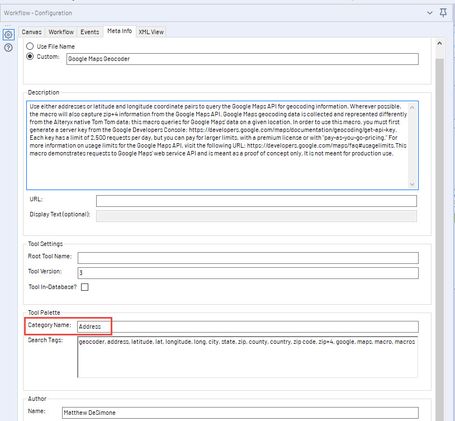Search
Close
Vorschläge aktivieren
Mit der automatischen Vorschlagsfunktion können Sie Ihre Suchergebnisse eingrenzen, da während der Eingabe mögliche Treffer angezeigt werden.
Suchergebnisse werden angezeigt für
Knowledge Base
Lernen Sie von den Profis.- Community
- :
- Community
- :
- Lernen
- :
- Knowledge Base
- :
- Makro-Installation
Makro-Installation
Artikeloptionen
- RSS-Feed abonnieren
- Als neu kennzeichnen
- Als gelesen kennzeichnen
- Lesezeichen
- Abonnieren
- Drucker-Anzeigeseite
- Moderator informieren
Alteryx
Erstellt
am 04-10-2019 12:02 PM
In diesem Artikel erfahren Sie, wie Sie ein Makro installieren können, um es später in der Tool-Palette im Designer aufzurufen.
- Laden Sie ein Makro herunter oder speichern Sie ein Makro in einem Verzeichnis.
- Alteryx Designer öffnen
- Klicken Sie auf Optionen > Benutzereinstellungen > Benutzereinstellungen bearbeiten.
- Klicken Sie im Fenster mit den Benutzereinstellungen auf die Registerkarte „Makro“.
- Klicken Sie auf das Pluszeichen und wählen Sie das Verzeichnis aus, in dem Sie Ihre Makros gespeichert haben.
- Geben Sie einen Kategorienamen für das Verzeichnis ein, der im Designer angezeigt werden soll.
- Klicken Sie auf OK.
- Die Makros werden jetzt unter der angegebenen Kategorie angezeigt.
Hinweise:
- Alle Makros im angegebenen Ordner werden installiert.
- Die im Makro „Metainfo“ angegebene Kategorie hat Vorrang vor dem in Schritt 6 eingegebenen Kategorienamen:
Zusätzlicher Hinweis:
Sie können ein Makro zu einem Workflow hinzufügen, ohne das Makro zu installieren. Klicken Sie dazu mit der rechten Maustaste auf eine leere Stelle in Ihrem Workflow, wählen Sie „Einfügen -> Makro“ aus und navigieren Sie zum Speicherort des Makros, das Sie einfügen möchten.
Beschriftungen:
Beschriftungen
-
10.0
1 -
10.5
2 -
10.6
1 -
2018.2
2 -
2018.3
2 -
2018.4
1 -
Administration
3 -
Alteryx Designer
4 -
Apps
2 -
Auswählen
1 -
Batch Macro
3 -
Beiträge
1 -
Best Practices
14 -
blog
1 -
Blog-Artikels
1 -
Blog-Beitrag
1 -
Blog-Editors
1 -
Blog-Entwurfs
1 -
Common Use Case
1 -
Common Use Cases
17 -
Community
3 -
Configuration
1 -
Credentials
1 -
Cross Tab
1 -
CS Macro Dev
1 -
Database Connection
1 -
Datasets
1 -
Date Time
2 -
Designer
2 -
Designer Core
2 -
deutschsprachigen
1 -
Documentation
8 -
Download
2 -
Dynamic Imput
1 -
Dynamic Processing
4 -
Dynamischen-Eingabe
1 -
Eingabedaten
1 -
Einmalig
1 -
Error Message
2 -
Excel
2 -
Expression
2 -
Felder-anhängen
1 -
Find Replace
1 -
Formel
1 -
Formula
1 -
Fuzzy Match
1 -
Fuzzy-Übereinstimmungs
1 -
Gallery
13 -
Gemeinschaft
1 -
Herunterladen
1 -
How To
23 -
Index
1 -
Input
5 -
Input data
1 -
Installation
4 -
interne Benutzergruppe
1 -
Iterative Macro
1 -
Join
7 -
knowledge base
1 -
Konto
1 -
Kreuztabellen
1 -
Licensing
1 -
Linien
1 -
Macros
3 -
Mehrere verknüpfen
1 -
Mehrzeilige Formel
1 -
MongoDB
3 -
Onboarding
3 -
Output
3 -
Parse
2 -
Persönliche Informationen
1 -
Politik
2 -
Preparation
4 -
Privatsphäre
1 -
Publish
1 -
Python
1 -
Regex
1 -
Richtlinien
1 -
Run Command
1 -
SAML
2 -
Sample
1 -
Scheduler
6 -
Select
1 -
Server
4 -
Settings
2 -
sort
1 -
Sortierung
1 -
Stichproben
1 -
Suchen-Ersetzen
1 -
Summarize
1 -
Tableau
1 -
text input
1 -
Text To Columns
1 -
Text-in-Spalten-aufteilen
1 -
Tipps und Tricks
1 -
Tips and Tricks
36 -
Tips und Tricks
2 -
Tool Mastery
23 -
Tool Mastery Serie
14 -
Transformation
1 -
Transpose
1 -
Troubleshooting
1 -
Umstellungs
1 -
Union
1 -
Unique
1 -
Updates
1 -
Workflow
34 -
Zusammenfassen
1 -
Zusammenführung
1
- « Vorherige
- Nächste »